钉钉在线课堂怎么共享屏幕?
2025-01-16 03:39:01小编:zx
钉钉在线课堂共享屏幕教程。钉钉是一款十分优质功能丰富的办公APP,那关于在线课堂共享屏幕的操作流程还有的用户不是很了解,下面就让小编来介绍一下钉钉在线课堂怎么共享屏幕,有兴趣的小伙伴可以一起来看一看。
1、首先,打开钉钉软件,进入到钉钉群后,点击发起视频会议并选择课堂模式。
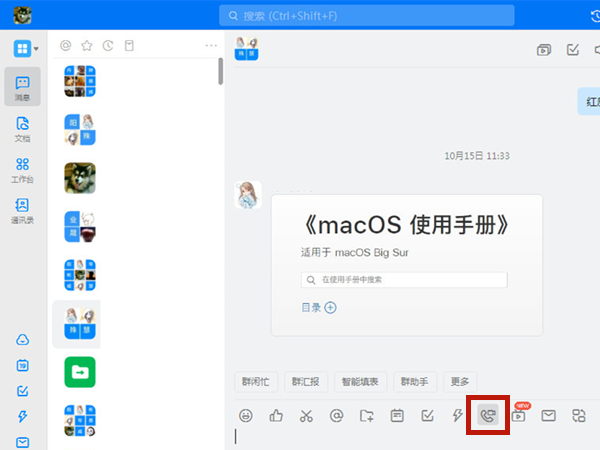
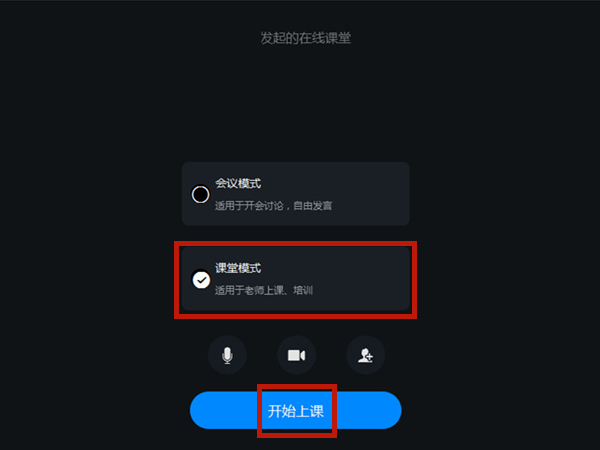
2、然后,点击共享窗口后,选择需要共享的界面后,点击共享即就可以了。
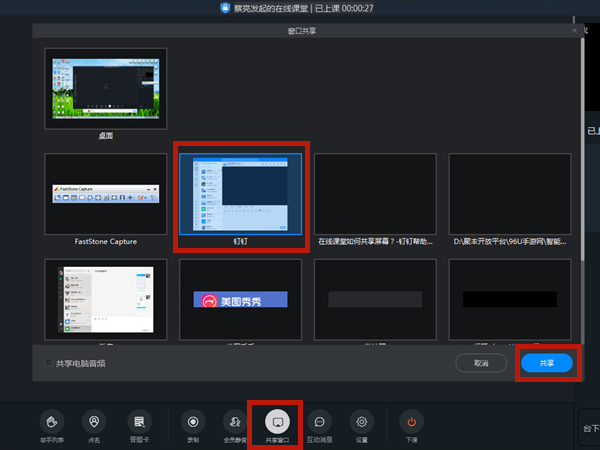
以上就是小编带来的钉钉在线课堂共享屏幕教程,希望能帮到大家。
———想要了解更多资讯就请继续关注zi7吧!
相关下载
相关文章
- 01-14OPPO Watch X2新功能揭秘:血压监测领先业界,2月即将震撼上市!
- 01-14苹果iPad 11重磅来袭:A17 Pro芯片引领平板AI革命,全新体验等你来享!
- 01-14小米MIX Flip 2惊艳亮相:小折叠屏手机市场迎来新王者!
- 01-14苹果iPhone USB-C控制器遭破解,永久越狱不再是梦?
- 01-14米家智能鱼缸开售!299元打造竖式养鱼新风尚,一键开启智能生活
- 01-14iPhone 17屏幕技术大突破!Low-Dielectric TEE技术引领未来
- 01-14苹果新动向!廉价头显成重点,高端产品计划搁浅
- 01-14国产黑科技大放异彩!人形机器人SE01深圳街头“散步”引海外热议








